PowerFolder は『BI 指向のデータ管理ソフト』です。
データ集計が簡単! 集計を比較するのも容易!
- PowerFolderトップ
- 機能
- 仮想的なフォルダ
- 条件フォルダ
- 列挙フォルダ
- 応用
- よくある質問
- 導入事例と効果
- 操作画面例
- 仕様・価格・サポート
- 購入手順
- ドキュメント
- 関連ソフト
- ダウンロード
- 変更履歴
- 無料出張デモ
- 協力会社募集
- 問い合わせ
発売中!!

■ 内容
Ⅰ PowerFolderの概要
Ⅱ PowerFolderの仕組み
Ⅲ PowerFolderの使い方
Ⅳ PowerFolderの仕様
お求めは有名書店、または弊社まで。
■ ダウンロード
旧バージョン (Ver.3.3.3) はこちらのページをご覧下さい。旧バージョン (Ver.3.2.1) はこちらのページをご覧下さい。
旧バージョン (Ver.3.0.0) はこちらのページをご覧下さい。
旧バージョン (Ver.2.2.3) はこちらのページをご覧下さい。
旧バージョン (Ver.2.1.8) はこちらのページをご覧下さい。
旧バージョン (Ver.2.1.6) はこちらのページをご覧下さい。
■ PowerFolder Ver.3.3.6
PowerFolder Ver.3.3.6 の32ビット版をダウンロードして試用することができます。ダウンロードするプログラムは、製品版と同じで、機能制限はありませんし、試用期間中は製品版と同じように動作します。
試用期間は1ヶ月になっております。
試用期間の延長も可能ですので、ご希望の際は 問い合わせ の方へご連絡下さい。
試用の際、ユーザ登録は不要です。
インストールは、ファイルをダウンロードして解凍するだけです。
お気軽にお試し下さい。
64ビット版の試用をご希望のお客様は 問い合わせ の方へご連絡下さい。
インストール方法
以下のファイルを任意のディレクトリにダウンロードして下さい。PowerFolder Ver.3.3.6(pf336.zip) - 約8.6MB(2015年5月14日更新)
解凍すると以下のファイルができます。
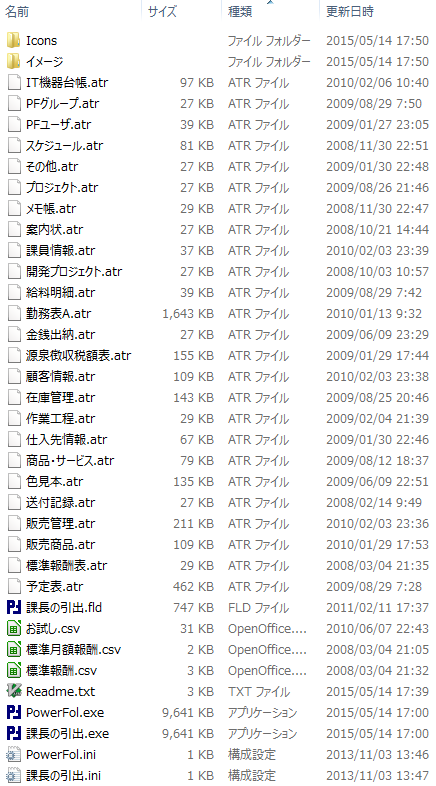
レジストリには何も書き込みませんので、インストールは以上です。
PowerFolder は解凍したファイルの PowerFol.exe を起動してください。
サンプル・アプリケーションの『課長の引出』は 課長の引出.exe を起動してください。
ドキュメントのページに課長の引出しの解説書があるので参考にしてください。
『課長の引出』には、ユーザによるアクセス制御がかかっていますので、最初は管理者でログインしてください。
管理者のユーザ名とパスワードは次の通りです。
ユーザ名: root (半角)
パスワード: acotroot (半角)
パスワード: acotroot (半角)
アンインストール方法
インストールしたファイルを削除してください。Windows8での実行の警告
ダウンロードした PowerFolder を Windows8 で実行しようとして以下の様な警告がでた時は、「詳細情報」をクリックし、「実行ボタン」をクリックして下さい。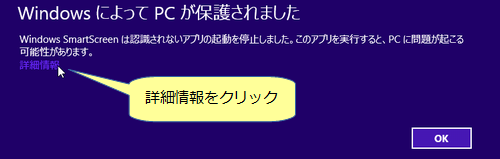 |
 |
評価方法 - CSV形式のデータを処理する
PowerFolder はCSV形式のデータがあれば、表作成、読み込み、集計、グラフ作成が 簡単にできますので、それをもって評価していただくのも一つの方法かと思います。お客様が現在お使いのシステムからCSV形式でデータを取り出せるのであれば、 それを使用するのがいいのですが、用意できない場合は、配布ファイルに含まれている 「お試し.csv」をお使い下さい。
「お試し.csv」を使用した操作方法は 「操作画面例」をご覧下さい。